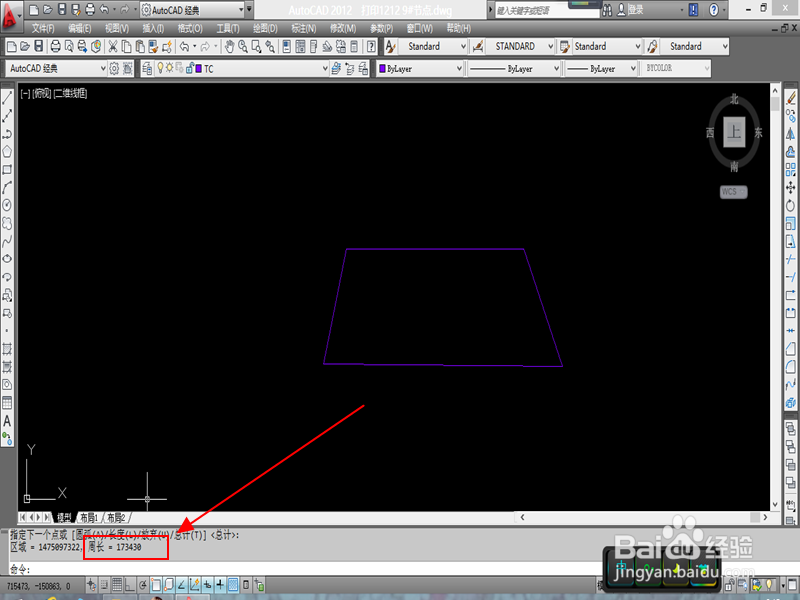1、 1、打开我们的CAD操作软件,进入到绘图界面。运用绘图工具来绘制我们需要计算图形面积的图形。

2、 2、下面我随意绘制出了一个图形,当然这个图形是不规则的。接下来我们来进行计算这个图形的面积。
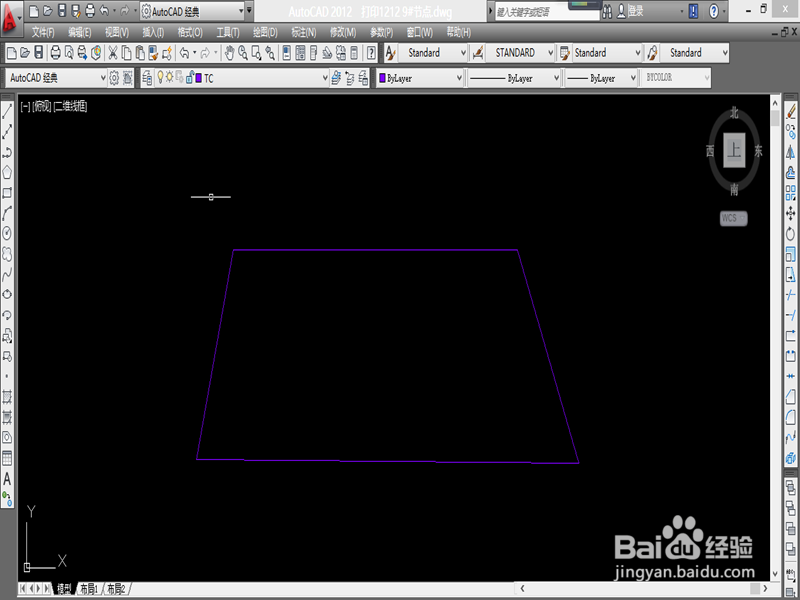
3、 3、在软件的左下角,命令选项中输入“aa”命令。
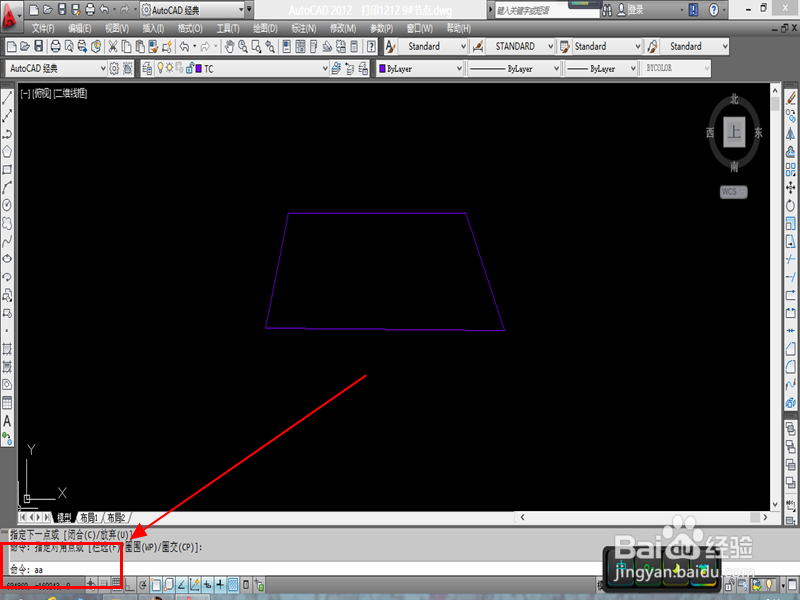
4、 4、回到绘图界面找到绘制的图形,点击鼠标左键选择图形的第一个点。之后顺图形的轮廓按照同样的操作对图形框选。

5、 5、图形框选完成后,点击鼠标右键,选择“确定”选项。这时候在左下角的“命令”选项格的上方可以看到有一组数据。其中这个区域值将小数点向前进6位,就是我们想要的这个图形的面积数据。
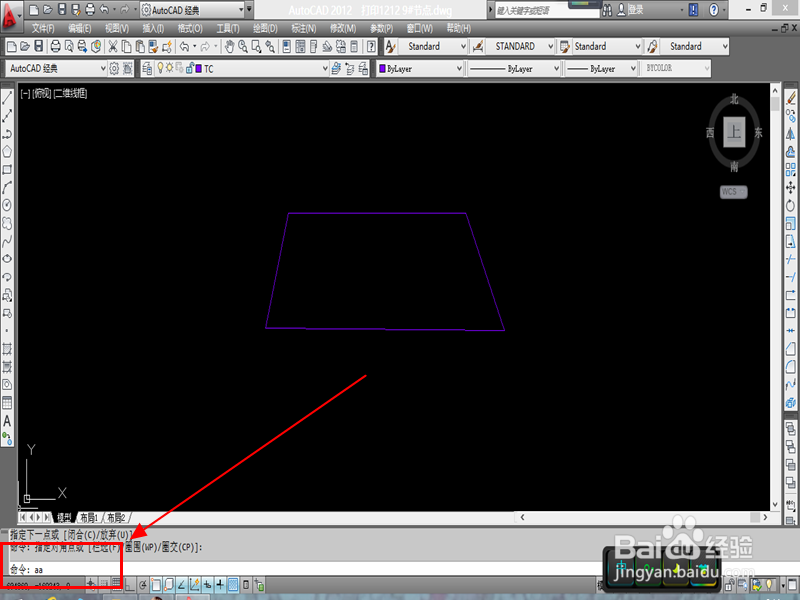
6、 6、当然除了计算面积。我们可以看到,后面还有个周长。软件所计算出来的周长数据,将小数点向前进3位,就是这个图形的周长。举一反三,图形的面积和周长计算出来了,如果是不规则形状的主体。乘以高度的话,主体的体积就能快速计算出来。